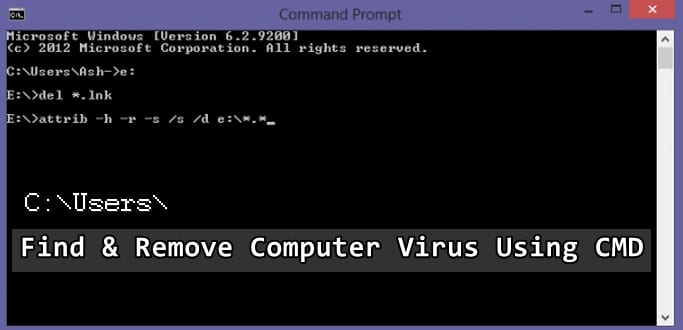
viry, malware, trojské koně, červy! Tyto zlé věci mohou proniknout do vašeho počítače mnoha způsoby, jako je prohlížení Internetu, ze zařízení USB, phishingových odkazů ve vašem e-mailu a také instalací infikovaného softwaru.
většina z těchto virů, aby váš počítač pomalý a jíst cennou paměť, stejně jako úložný prostor. Některé silnější viry mají kontaminovat i náš operační systém a krást osobní údaje a bankovní data.
Přečtěte si také-nejlepší bezplatný antivirový Software pro Windows 10
konvenční metodou k identifikaci a odstranění takových nežádoucích programů z počítače je instalace antivirového softwaru a skenování počítače na přítomnost virů / trojských koní / červů a jejich karanténa.
existují však někteří uživatelé počítačů, kteří používají nekonvenční metody k nalezení takového viru a jejich odstranění bez použití antivirového softwaru.
dnes diskutujeme o takové nekonvenční metodě pomocí příkazového řádku nebo výzev DOS k identifikaci a odstranění virů.
také si přečtěte-A-Z Windows CMD seznam příkazů
metoda je jednoduchá a přímá, kterou může pokračovat i laický uživatel počítače, postupujte podle níže uvedených kroků :
odstraňte počítačové viry pomocí CMD, bez antiviru
příkazový řádek nebo příkaz CMD / DIS je obslužný program příkazového řádku v systému Windows 10.
ačkoli příkazový řádek je zřídka používán laik PC / laptop uživatelů, je to mocný nástroj v rukou pro hackery.
CMD má přístup k rekonstrukci všech systémových souborů systému Windows pomocí různých atributů, jako je odstranění skrytých atributů, které virus běžně používá.
jedna z hlavních příčin virových infekcí v počítačích a metoda CMD pracuje na USB, aby odstranila viry a zabezpečila počítač.
Krok 1. Klikněte na Start a zadejte cmd. Nyní klikněte pravým tlačítkem myši na ikonu cmd a vyberte Spustit jako správce.
spuštění příkazu jako správce je důležité, protože potřebujete přístup k systémovým souborům, které obvykle nejsou viditelné v účtech hostů.
nyní se otevře okno příkazového řádku, nyní vyberte jednotku, ze které chcete virus odstranit.


Krok 2. Předpokládejme, že vaše USB má virus a vaše jednotka USB je F. typ „F:“ Bez uvozovky na příkazovém řádku.


Krok 3. Nyní se C: změní na F: nyní musíte do CMD zadat „dir F:“ a stisknout enter. Ukáže vám adresář jednotky F.


Krok 4. Nyní tedy zadejte následující příkaz a zobrazte všechny skryté a systémové soubory na jednotce USB. Typ “ dir F: attrib-s-h /s / d *.* „bez uvozovek a stiskněte klávesu enter. Zadáním tohoto příkazu prozkoumáte vybranou jednotku a načtete všechny soubory včetně skrytých a systémových souborů na vašem disku.


Krok 5. V tomto okně si všimnete neobvyklého souboru.exe a rozšíření, pokud byl váš počítač infikován virem, jako je obávaný autorun.virus inf.
přejmenujte jej pomocí tohoto příkazového řádku přejmenovat název souboru.rozšíření nový název souboru. Použití > C://rename autorun.inf (nový název souboru)


to je ono! Nyní můžete identifikovat všechny viry v počítači a USB a odstranit je bez pomoci antivirového softwaru. Autorun můžete smazat.inf zadáním příkazu “ del autorun.inf “ nebo del:“yourfilename“